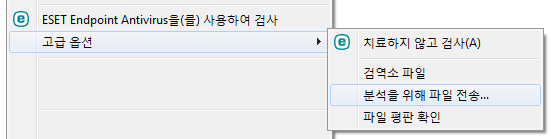실행 중인 프로세스
실행 중인 프로세스는 컴퓨터에서 실행 중인 프로그램이나 프로세스를 표시하며, ESET가 새로운 침입에 대한 정보를 즉각적이고 지속적으로 확인할 수 있도록 해줍니다. ESET Endpoint Antivirus는 ESET LiveGrid® 기술이 활성화된 상태로 사용자를 보호하기 위해 실행 중인 프로세스에 대한 자세한 정보를 제공합니다.
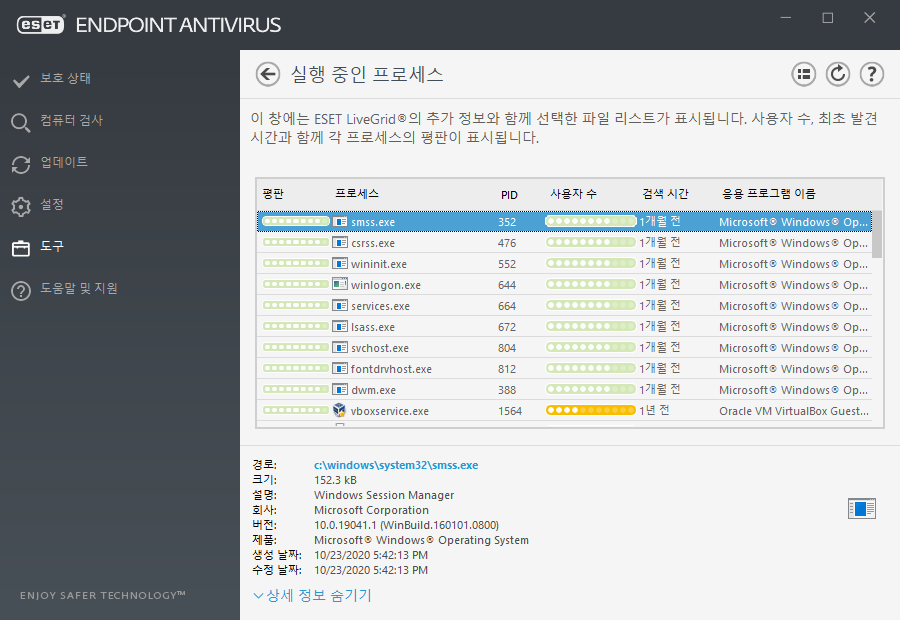
평판 - 대부분의 경우 ESET Endpoint Antivirus 및 ESET LiveGrid® 기술에서는 각 개체의 특성을 파악한 다음 악의적인 활동의 잠재성에 대한 심각도를 매기는 일련의 인공지능 규칙을 사용하여 개체(파일, 프로세스, 레지스트리 키 등)에 위험 수준을 지정합니다. 이러한 인공지능 규칙을 바탕으로 개체에 9 - 최고의 평판(녹색)에서 0 - 최악의 평판(빨간색)까지 평판 수준이 지정됩니다.
프로세스 - 현재 컴퓨터에서 실행 중인 프로그램 또는 프로세스의 이미지 이름입니다. Windows 작업 관리자를 사용하여 컴퓨터에서 실행 중인 모든 프로세스를 볼 수도 있습니다. 작업 관리자는 작업 표시줄의 빈 영역을 오른쪽 마우스 버튼으로 클릭한 다음 [작업 관리자]를 클릭하거나, 키보드에서 Ctrl+Shift+Esc를 눌러 열 수 있습니다.
PID - Windows 운영 체제에서 실행 중인 프로세스의 ID입니다.
녹색으로 표시된 알려진 애플리케이션은 분명히 감염되지 않아(허용 목록에 포함됨) 검사에서 제외됩니다. 이로써 컴퓨터에서 실시간 파일 시스템 보호나 수동 컴퓨터 검사 시 검사 속도가 향상됩니다. |
사용자 수 - 지정된 애플리케이션을 사용하는 사용자 수입니다. 이 정보는 ESET LiveGrid® 기술을 통해 수집됩니다.
검색 시간 - ESET LiveGrid® 기술에 의해 애플리케이션이 검색된 이후의 시간입니다.
애플리케이션이 알 수 없음 (주황색) 보안 수준으로 지정된 경우 이 애플리케이션이 악성 소프트웨어가 아닐 수도 있습니다. 일반적으로 이 애플리케이션은 새로운 애플리케이션인 경우가 많습니다. 파일에 대해 확신이 서지 않는 경우 분석을 위해 파일 전송 기능을 사용하여 파일을 ESET 바이러스 연구소로 보냅니다. 이 파일이 악성 애플리케이션으로 확인되면 향후 검색 엔진 업데이트 중 하나에 해당 파일 검출이 추가됩니다. |
애플리케이션 이름 - 프로그램 또는 프로세스의 지정된 이름입니다.
아래쪽에서 지정된 애플리케이션을 클릭하면 창 아래쪽에 다음 정보가 나타납니다.
•경로 - 컴퓨터에서 애플리케이션의 위치입니다.
•크기 - 파일 크기는 kB(킬로바이트) 또는 MB(메가바이트)입니다.
•설명 - 운영 체제 설명에 따른 파일 특성입니다.
•회사 - 공급업체 또는 애플리케이션 프로세스의 이름입니다.
•버전 - 애플리케이션 게시자의 정보입니다.
•제품 - 애플리케이션 이름 및/또는 회사 이름입니다.
•생성 날짜 - 애플리케이션이 생성된 날짜와 시간입니다.
•수정 날짜 - 애플리케이션이 마지막으로 수정된 날짜와 시간입니다.
평판은 실행 중인 프로그램/프로세스로 작동하지 않는 파일에서도 확인할 수 있습니다. 검사할 파일을 표시하고 파일을 오른쪽 마우스 버튼으로 클릭한 다음 오른쪽 마우스 버튼 메뉴에서 고급 옵션 > ESET LiveGrid®를 사용하여 파일 평판 검사를 선택하면 됩니다. |